
КАТЕГОРИИ:
АстрономияБиологияГеографияДругие языкиДругоеИнформатикаИсторияКультураЛитератураЛогикаМатематикаМедицинаМеханикаОбразованиеОхрана трудаПедагогикаПолитикаПравоПсихологияРиторикаСоциологияСпортСтроительствоТехнологияФизикаФилософияФинансыХимияЧерчениеЭкологияЭкономикаЭлектроника
Использование функции Подбор параметра для нахождения значения аргумента функции при изменении вида ее графика
Данный метод реализован только в Excel 2003 и более ранних версиях, в Excel 2007/2010 данный метод не поддерживается.
Допустим, что для решения поставленной задачи нам предстоит проанализировать построенный в MS Excel график функции y = 2*x-2 в диапазоне аргумента от –3 до 6.
Для этого следует:
1) в ячейки А1-А10 ввести значения от –3 до 6 с шагом 1; в ячейку В1 – ввести формулу 2*А1-2 и путём перетаскивания маркера заполнения скопировать эту формулу на ячейки В2-В10. В результате соответствующий участок листа примет следующий вид:
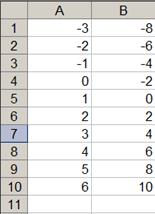
2) выделив диапазон В1-В10, нажать кнопку Мастер диаграмм на Стандартной панели инструментов.
3) на первом шаге работы Мастера диаграмм выбрать тип диаграммы График;
4) на втором шаге работы Мастера диаграммна вкладке Ряд в поле Подписи по оси Хзадать диапазон А1-А10.
5) последовательными нажатиями кнопки Далее и Готовозакончите работу Мастера.
В результате должен быть построен график функции:

Далее предположим, что необходимо узнать значение аргумента данной функции, при котором значение самой функции будет равно 0.
Чтобы решить эту задачу с помощью построенного графика и функции Подбор параметра необходимо:
1) щелчком левой кнопки мыши на графике выделить ряд данных, содержащий маркер данных, который нужно изменить,

а затем выделить щелчком сам маркер

2) перетащить маркер до уровня, соответствующего требуемому значению функции:

3) если значение маркера данных получено из формулы, появится диалоговое окно Подбор параметра:

в поле Установить в ячейке отображается ссылка на ячейку, содержащую формулу, в поле Значение — требуемая величина
4) в поле Изменяя значение ячейки выбрать ячейку, значение которой нужно изменить (А6) и нажать кнопку ОК.
При подборе можно изменять только одну ячейку.
При этом исходное значение аргумента в ряде данных сменится на значение, полученное в результате подбора параметра:

Дата добавления: 2014-11-13; просмотров: 114; Мы поможем в написании вашей работы!; Нарушение авторских прав |